尽管SolidWorks Electrical提供了大量的符号库,但您所需的符号可能不可用。折线图符号尤其如此。这是因为它们是一个更美的类型的符号。
那么,在SolidWorks Electrical中如何快速创建这些符号?
首先,您需要在符号中使用图像–我发现从在线目录中获取图像效果很好,或者从屏幕上获取Solidworks图像效果也很好。然后,您需要转到SolidWorks Electrical中的“符号管理器”,您可以在库选项卡下找到它。
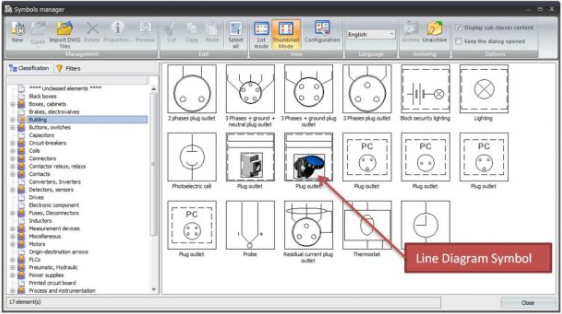
符号管理器
如果转到所需符号的分类和样式并选择它,请右键单击并选择“复制”,然后可以“粘贴”进行复制。创建的副本将带有原始名称,后跟“ +1”。如果看不到名称,请选择“配置”,然后选择“名称”。
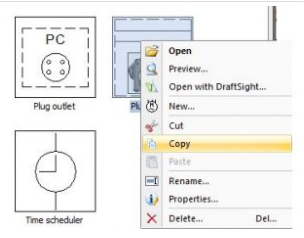
复制符号
然后,您可以右键单击“正确”符号,然后从对话框中选择“重命名”,然后为新符号选择一个合理的名称。
如果现在再次右键单击该符号,则可以访问“属性”并更改描述。
接下来,我们需要更改实际符号。为此,请双击该符号以在编辑器中将其打开。
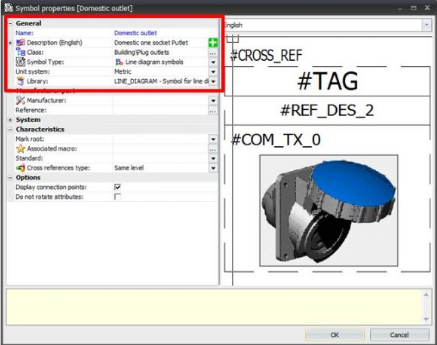
符号说明
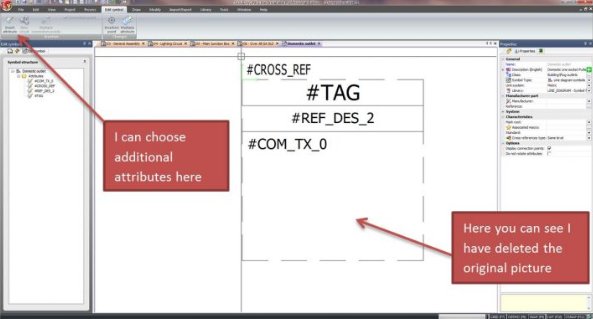
编辑符号
现在从“绘图”菜单中选择“插入图像”,将此符号拖到所需位置。插入图像时,请确保这是位图,否则无法选择。
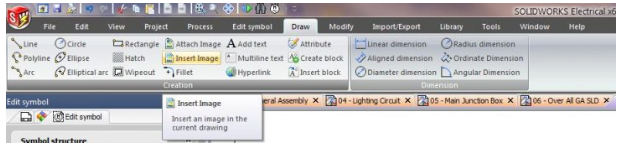
插入图片
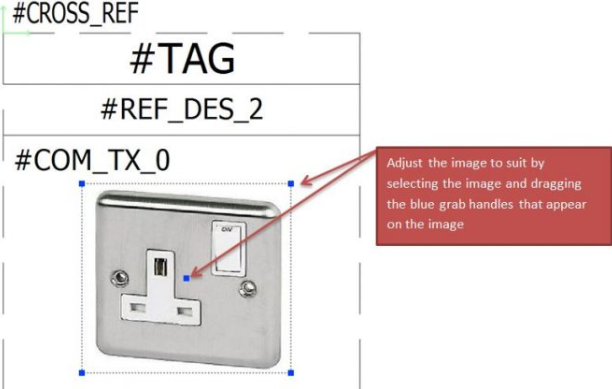
调整图像
定位好所需位置后,就该保存新的折线图符号了。
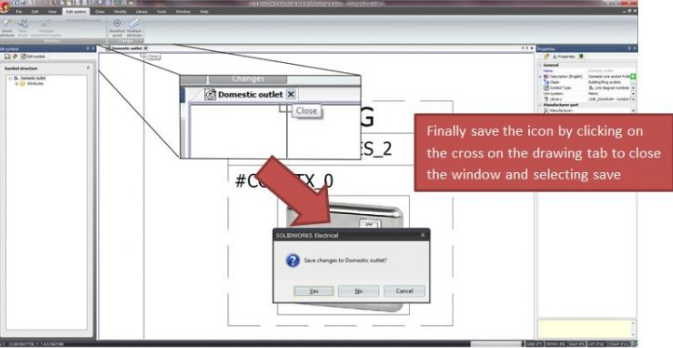
保存图标
现在,您在所有折线图中都有一个附加符号!
更多SOLIDWORKS教程,请关注SOLIDWORKS学习网。